win7如何更改默认打开方式-win7默认打开方式更改教程?
当文件被打开时,系统自动打开文件,以文件默认的方式打开文件。但有时,如果我们有许多种打开方式,就很可能会用我们不想要的打开方式,我们可以通过改变属性中默认的打开方式来解决这个问题。
win7默认打开方式更改教程
1、首先右键选择需要更改的文件,点击“属性”
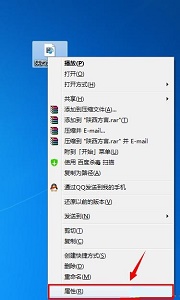
2、在打开方式中可以看到现在的打开方式,点击右边的“更改”
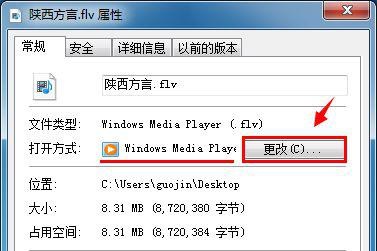
3、选择想要的打开方式。
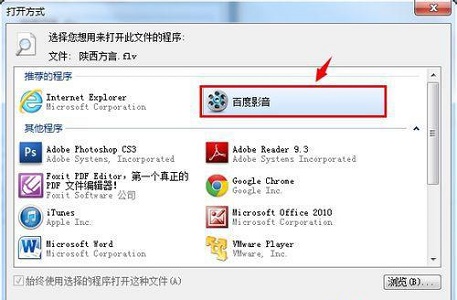
4、如果该位置没有,还可以点击“浏览”在电脑中寻找。

5、完成之后点击“确定”,就可以看到打开方式被改变了。
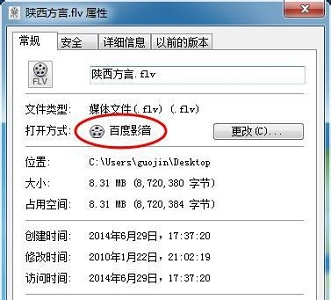
以上就是win7默认打开方式更改教程了,大家快去把文件的默认打开方式更改为自己想要的软件吧。
WIN7默认打开方式修改方法
在操作系统中,当我们安装的软件多了以后,会出现一种文件格式有多种软件可以打开的情况,这时如果没有设定默认打开方式,就会出现要求选择的对话框,很不方便,下面就给新手朋友分享一下WIN7默认打开方式设定和修改方法.
通过设置打开控制面板界面,或直接从开始中进入
在打开的控制面板中,进入默认程序页面,
在这里,进入程序关联中心,等待系统加载完成,
这时就可以看到,目前系统中已经关联的情况,
选择一种要修改设置的文件格式名称,进入更改,
在弹出的可选择程序列表中,选择一种喜欢的程序,这样设定,就可以了.
对于还没关联的文件,即尚属于未知应用的,
同样可以进行设定,选择一种程序后,以后就会默认打开了.19:46周六18/3/10
WIN7的所有程序打开方式都被我不小心改成IE了,怎么恢复成默认设置啊?
1、首先在电脑桌面点击任务栏最左侧的开始按钮;
2、在打开的页面菜单中找到“默认程序”,点击并打开;
3、进入默认程序页面,可以看到各个程序的默认启动应用;
4、使用鼠标将页面往下拉,可以看到“重置”按钮,点击重置,就可以将默认程序恢复到系统推荐的默认值。
win7怎样取消文件默认打开方式?
1、修改默认程序那就需要我们去修改文件的关联程序,我们先登录电脑系统并点击屏幕左下角的开始图标,在弹出的对话框中点击右侧的“控制面板”并打开
2、进入控制面板页面后在页面内找到“程序”选项并打开,不要点击下面的子项啊
3、进入程序页面后,在中间位置找到“默认程序”下面的“始终使用指定的程序打开此文件类型”
4、从下面扩展名中选中我们要更改的文件类型,并点击右上方的“更改程序”,进入打开方式页面后会显示当前默认程序,如想修改的程序不在此列我们可以点击下方的"浏览"功能,找到要更改的程序即可,win7就可以取消文件默认打开方式了。
